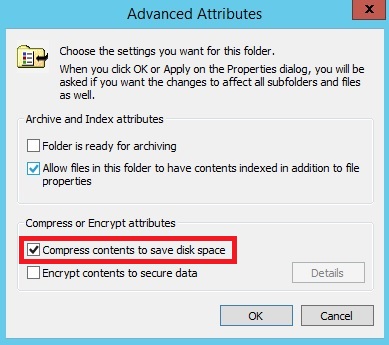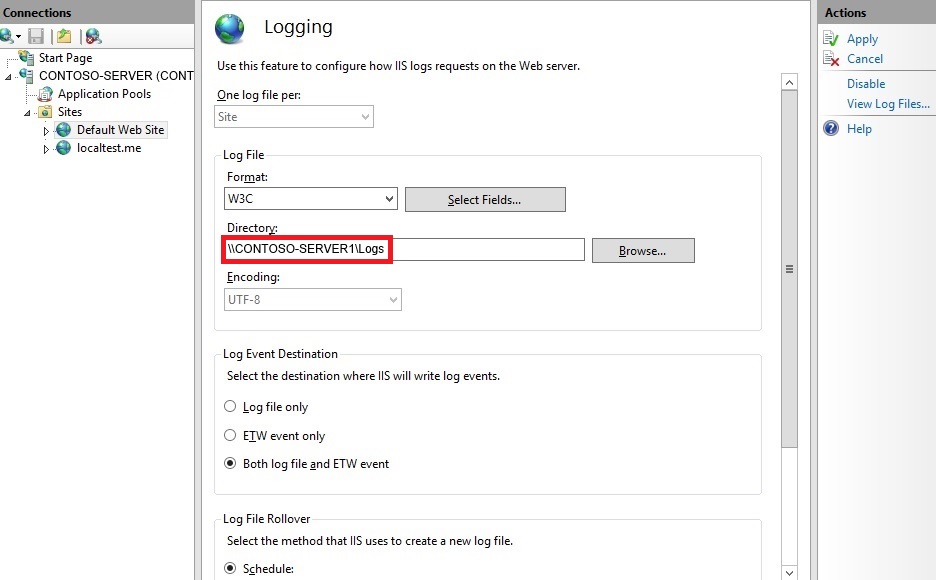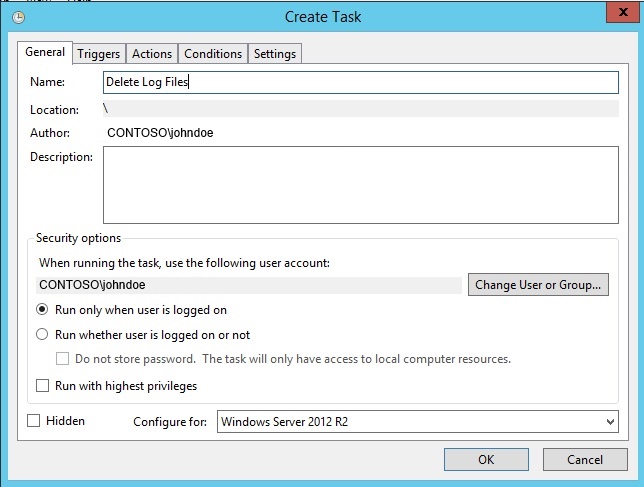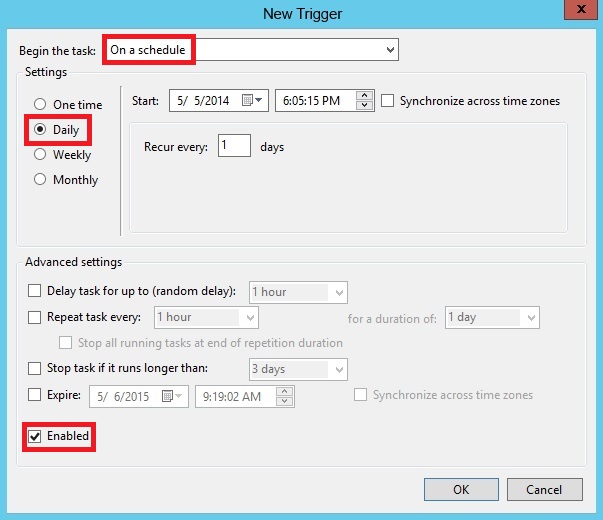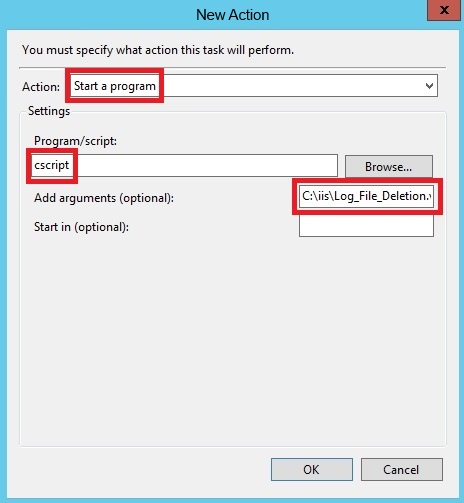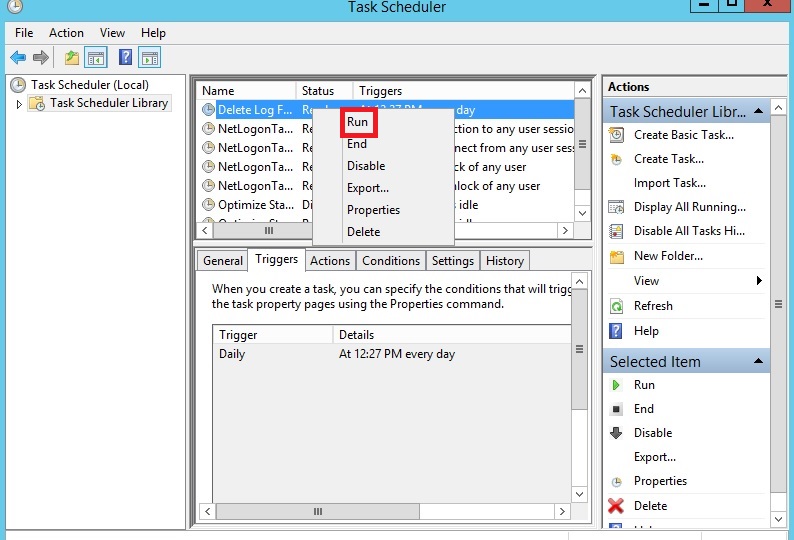تولید خودکار فرمهای ورود و نمایش اطلاعات در ASP.NET MVC بر اساس اطلاعات مدلهادر الگوی MVC، قسمت M یا مدل آن یک سری ویژگیهای خاص خودش را دارد:
شما را وادار نمیکند که مدل را به نحو خاصی طراحی کنید. شما را مجبور نمیکند که کلاسهای مدل را برای نمونه همانند کلاسهای کنترلرها، از کلاس خاصی به ارث ببرید. یا حتی در مورد نحوهی دسترسی به دادهها نیز، نظری ندارد. به عبارتی برنامه نویس است که میتواند بر اساس امکانات مهیای در کل اکوسیستم دات نت، در این مورد آزادانه تصمیم گیری کند.
بر همین اساس ASP.NET MVC یک سری قرارداد را برای سهولت اعتبار سنجی یا تولید بهتر رابط کاربری بر اساس اطلاعات مدلها، فراهم آورده است. این قراردادها هم چیزی نیستند جز یک سری metadata که نحوهی دربرگیری اطلاعات را در مدلها توضیح میدهند. برای دسترسی به آنها پروژه جاری باید ارجاعی را به اسمبلیهای System.ComponentModel.DataAnnotations.dll و System.Web.Mvc.dll داشته باشد (که VS.NET به صورت خودکار در ابتدای ایجاد پروژه اینکار را انجام میدهد).
یک مثال کاربردییک پروژه جدید خالی ASP.NET MVC را آغاز کنید. در پوشه مدلهای آن، مدل اولیهای را با محتوای زیر ایجاد نمائید:
using System;
namespace MvcApplication8.Models
{
public class Employee
{
public int Id { set; get; }
public string Name { set; get; }
public decimal Salary { set; get; }
public string Address { set; get; }
public bool IsMale { set; get; }
public DateTime AddDate { set; get; }
}
}
سپس یک کنترلر جدید را هم به نام EmployeeController با محتوای زیر به پروژه اضافه نمائید:
using System;
using System.Web.Mvc;
using MvcApplication8.Models;
namespace MvcApplication8.Controllers
{
public class EmployeeController : Controller
{
public ActionResult Create()
{
var employee = new Employee { AddDate = DateTime.Now };
return View(employee);
}
}
}
بر روی متد Create کلیک راست کرده و یک View ساده را برای آن ایجاد نمائید. سپس محتوای این View را به صورت زیر تغییر دهید:
@model MvcApplication8.Models.Employee
@{
ViewBag.Title = "Create";
}
<h2>Create An Employee</h2>
@using (Html.BeginForm(actionName: "Create", controllerName: "Employee"))
{
@Html.EditorForModel()
<input type="submit" value="Save" />
}
اکنون اگر پروژه را اجرا کرده و مسیر http://localhost/employee/create را وارد نمائید، یک صفحه ورود اطلاعات تولید شده به صورت خودکار را مشاهده خواهید کرد. متد Html.EditorForModel بر اساس اطلاعات خواص عمومی مدل، یک فرم خودکار را تشکیل میدهد.
البته فرم تولیدی به این شکل شاید آنچنان مطلوب نباشد، از این جهت که برای مثال Id را هم لحاظ کرده، در صورتیکه قرار است این Id توسط بانک اطلاعاتی انتساب داده شود و نیازی نیست تا کاربر آنرا وارد نماید. یا مثلا برچسب AddDate نباید به این شکل صرفا بر اساس نام خاصیت متناظر با آن تولید شود و مواردی از این دست. به عبارتی نیاز به سفارشی سازی کار این فرم ساز توکار ASP.NET MVC وجود دارد که ادامه بحث جاری را تشکیل خواهد داد.
سفارشی سازی فرم ساز توکار ASP.NET MVC با کمک Metadata خواصبرای اینکه بتوان نحوه نمایش فرم خودکار تولید شده را سفارشی کرد، میتوان از یک سری attribute و data annotations توکار دات نت و ASP.NET MVC استفاده کرد و نهایتا این metadata توسط فریم ورک، مورد استفاده قرار خواهند گرفت. برای مثال:
using System;
using System.ComponentModel;
using System.ComponentModel.DataAnnotations;
using System.Web.Mvc;
namespace MvcApplication8.Models
{
public class Employee
{
//[ScaffoldColumn(false)]
[HiddenInput(DisplayValue=false)]
public int Id { set; get; }
public string Name { set; get; }
[DisplayName("Annual Salary ($)")]
public decimal Salary { set; get; }
public string Address { set; get; }
[DisplayName("Is Male?")]
public bool IsMale { set; get; }
[DisplayName("Start Date")]
[DataType(DataType.Date)]
public DateTime AddDate { set; get; }
}
}
در اینجا به کمک ویژگی HiddenInput از نمایش عمومی خاصیت Id جلوگیری خواهیم کرد یا توسط ویژگی DisplayName، برچسب دلخواه خود را به عناصر فرم تشکیل شده، انتساب خواهیم داد. اگر نیاز باشد تا خاصیتی کلا از رابط کاربری حذف شود میتوان از ویژگی ScaffoldColumn با مقدار false استفاده کرد. یا توسط DataType، مشخص کردهایم که نوع ورودی فقط قرار است Date باشد و نیازی به قسمت Time آن نداریم.
DataType شامل نوعهای از پیش تعریف شده دیگری نیز هست. برای مثال اگر نیاز به نمایش TextArea بود از مقدار MultilineText، استفاده کنید:
[DataType(DataType.MultilineText)]
یا برای نمایش PasswordBox از مقدار Password میتوان کمک گرفت. اگر نیاز دارید تا آدرس ایمیلی به شکل یک لینک mailto نمایش داده شود از مقدار EmailAddress استفاده کنید. به کمک مقدار Url، متن خروجی به صورت خودکار تبدیل به یک آدرس قابل کلیک خواهد شد.
اکنون اگر پروژه را مجددا کامپایل کنیم و به آدرس ایجاد یک کارمند جدید مراجعه نمائیم، با رابط کاربری بهتری مواجه خواهیم شد.
سفارشی سازی ظاهر فرم ساز توکار ASP.NET MVCدر ادامه اگر بخواهیم ظاهر این فرم را اندکی سفارشیتر کنیم، بهتر است به سورس صفحه تولیدی در مرورگر مراجعه کنیم. در اینجا یک سری عناصر HTML محصور شده با div را خواهیم یافت. هر کدام از اینها هم با classهای css خاص خود تعریف شدهاند. بنابراین اگر علاقمند باشیم که رنگ و قلم و غیره این موارد تغییر دهیم، تنها کافی است فایل css برنامه را ویرایش کنیم و نیازی به دستکاری مستقیم کدهای برنامه نیست.
انتساب قالبهای سفارشی به خواص یک شیءتا اینجا در مورد نحوه سفارشی سازی رنگ، قلم، برچسب و نوع دادههای هر کدام از عناصر نهایی نمایش داده شده، توضیحاتی را ملاحظه نمودید.
در فرم تولیدی نهایی، خاصیت bool تعریف شده به صورت خودکار به یک checkbox تبدیل شده است. چقدر خوب میشد اگر امکان تبدیل آن مثلا به RadioButton انتخاب مرد یا زن بودن کارمند ثبت شده در سیستم وجود داشت. برای اصلاح یا تغییر این مورد، باز هم میتوان از متادیتای خواص، جهت تعریف قالبی خاص برای هر کدام از خواص مدل استفاده کرد.
به پوشه Views/Shared مراجعه کرده و یک پوشه جدید به نام EditorTemplates را ایجاد نمائید. بر روی این پوشه کلیک راست کرده و گزینه Add view را انتخاب کنید. در صفحه باز شده، گزینه «Create as a partial view» را انتخاب نمائید و نام آنرا هم مثلا GenderOptions وارد کنید. همچنین گزینه «Create a strongly typed view» را نیز انتخاب کنید. مقدار Model class را مساوی bool وارد نمائید. فعلا یک hello داخل این صفحه جدید وارد کرده و سپس خاصیت IsMale را به نحو زیر تغییر دهید:
[DisplayName("Gender")]
[UIHint("GenderOptions")]
public bool IsMale { set; get; }
توسط ویژگی UIHint، میتوان یک خاصیت را به یک partial view متصل کرد. در اینجا خاصیت IsMale به partial view ایی به نام GenderOptions متصل شده است. اکنون اگر برنامه را کامپایل و اجرا کرده و آدرس ایجاد یک کارمند جدید را ملاحظه کنید، بجای Checkbox باید یک hello نمایش داده شود.
محتویات این Partial view هم نهایتا به شکل زیر خواهند بود:
@model bool
<p>@Html.RadioButton("", false, !Model) Female</p>
<p>@Html.RadioButton("", true, Model) Male</p>
در اینجا Model که از نوع bool تعریف شده، به خاصیت IsMale اشاره خواهد کرد. دو RadioButton هم برای انتخاب بین حالت زن و مرد تعریف شدهاند.
یا یک مثال جالب دیگر در این زمینه میتواند تبدیل enum به یک Dropdownlist باشد. در این حالت partial view ما شکل زیر را خواهد یافت:
@model Enum
@Html.DropDownListFor(m => m, Enum.GetValues(Model.GetType())
.Cast<Enum>()
.Select(m => {
string enumVal = Enum.GetName(Model.GetType(), m);
return new SelectListItem() {
Selected = (Model.ToString() == enumVal),
Text = enumVal,
Value = enumVal
};
}))
و برای استفاده از آن، از ویژگی زیر میتوان کمک گرفت (مزین کردن خاصیتی از نوع یک enum دلخواه، جهت تبدیل خودکار آن به یک دراپ داون لیست):
سایر متدهای کمکی تولید و نمایش خودکار اطلاعات از روی اطلاعات مدلهای برنامهمتدهای دیگری نیز در ردهی Templated helpers قرار میگیرند. اگر از متد Html.EditorFor استفاده کنیم، از تمام این اطلاعات متادیتای تعریف شده نیز استفاده خواهد کرد. همانطور که در قسمت قبل (قسمت 11) نیز توضیح داده شد، صفحه استاندارد Add view در VS.NET به همراه یک سری قالب تولید فرمهای Create و Edit هم هست که دقیقا کد نهایی تولیدی را بر اساس همین متد تولید میکند.
استفاده از Html.EditorFor انعطاف پذیری بیشتری را به همراه دارد. برای مثال اگر یک طراح وب، طرح ویژهای را در مورد ظاهر فرمهای سایت به شما ارائه دهد، بهتر است از این روش استفاده کنید. اما خروجی نهایی Html.EditorForModel به کمک تعدادی متادیتا و اندکی دستکاری CSS، از دیدگاه یک برنامه نویس بی نقص است!
به علاوه، متد Html.DisplayForModel نیز مهیا است. بجای اینکه کار تولید رابط کاربری اطلاعات نمایش جزئیات یک شیء را انجام دهید، اجازه دهید تا متد Html.DisplayForModel اینکار را انجام دهد. سفارشی سازی آن نیز همانند قبل است و بر اساس متادیتای خواص انجام میشود. در این حالت، مسیر پیش فرض جستجوی قالبهای UIHint آن، Views/Shared/DisplayTemplates میباشد. همچنین Html.DisplayFor نیز جهت کار با یک خاصیت مدل تدارک دیده شده است. البته باید درنظر داشت که استفاده از پوشه Views/Shared اجباری نیست. برای مثال اگر از پوشه Views/Home/DisplayTemplates استفاده کنیم، قالبهای سفارشی تهیه شده تنها جهت Viewهای کنترلر home قابل استفاده خواهند بود.
یکی دیگر از ویژگیهایی که جهت سفارشی سازی نحوه نمایش خودکار اطلاعات میتواند مورد استفاده قرار گیرد، DisplayFormat است. برای مثال اگر مقدار خاصیت در حال نمایش نال بود، میتوان مقدار دیگری را نمایش داد:
[DisplayFormat(NullDisplayText = "-")]
یا اگر علاقمند بودیم که فرمت اطلاعات در حال نمایش را تغییر دهیم، به نحو زیر میتوان عمل کرد:
[DisplayFormat(DataFormatString = "{0:n}")]
مقدار DataFormatString در پشت صحنه در متد string.Format مورد استفاده قرار میگیرد.
و اگر بخواهیم که این ویژگی در حالت تولید فرم ویرایش نیز درنظر گرفته شود، میتوان خاصیت ApplyFormatInEditMode را نیز مقدار دهی کرد:
[DisplayFormat(DataFormatString = "{0:n}", ApplyFormatInEditMode = true)]
یکی دیگر از قرارداهای بکارگرفته شده در حین استفاده از قالبهای سفارشی، استفاده از نام اشیاء میباشد. مثلا در پوشه Views/Shared/DisplayTemplates، اگر یک Partial view به نام String.cshtml وجود داشته باشد، از این پس نحوه رندر کلیه خواص رشتهای تمام مدلها، بر اساس محتوای فایل String.cshtml مشخص میشود؛ به همین ترتیب در مورد datetime و سایر انواع مهیا.
برای مثال اگر خواستید تمام تاریخهای میلادی دریافتی از بانک اطلاعاتی را شمسی نمایش دهید، فقط کافی است یک فایل datetime.cshtml سفارشی را تولید کنید که Model آن تاریخ میلادی دریافتی است و نهایتا کار این Partial view، رندر تاریخ تبدیل شده به همراه تگهای سفارشی مورد نظر میباشد. در این حالت نیازی به ذکر ویژگی UIHint نیز نخواهد بود و همه چیز خودکار است.
به همین ترتیب اگر نام مدل ما Employee باشد و فایل Partial view ایی به نام Employee.cshtml در پوشه Views/Shared/DisplayTemplates قرار گیرد، متد Html.DisplayForModel به صورت پیش فرض از محتوای این فایل جهت رندر اطلاعات نمایش جزئیات شیء Employee استفاده خواهد کرد.
داخل Partial viewهای سفارشی تعریف شده به کمک خاصیت ViewData.TemplateInfo.FormattedModelValue مقدار نهایی فرمت شده قابل استفاده را فراهم میکند. این مورد هم از این جهت حائز اهمیت است که نیازی نباشد تا ویژگی DisplayFormat را به صورت دستی پردازش کنیم. همچنین اطلاعات ViewData.ModelMetadata نیز دراینجا قابل دسترسی هستند.
سؤال: Partial View چیست؟همانطور که از نام Partial view برمیآید، هدف آن رندر کردن قسمتی از صفحه است به همراه استفاده مجدد از کدهای تولید رابط کاربری در چندین و چند View؛ چیزی شبیه به User controls در ASP.NET Web forms البته با این تفاوت که Page life cycle و Code behind و سایر موارد مشابه آن در اینجا حذف شدهاند. همچنین از Partial viewها برای به روز رسانی قسمتی از صفحه حین فراخوانیهای Ajaxایی نیز استفاده میشود. مهمترین کاربرد Partial views علاوه بر استفاده مجدد از کدها، خلوت کردن Viewهای شلوغ است جهت سادهتر سازی نگهداری آنها در طول زمان (یک نوع Refactoring فایلهای View محسوب میشوند).
پسوند این فایلها نیز بسته به موتور View مورد استفاده تعیین میشود. برای مثال حین استفاده از Razor، پسوند Partial views همان cshtml یا vbhtml میباشد. یا اگر از web forms view engine استفاده شود، پسوند آنها ascx است (همانند User controls در وب فرمها).
البته چون در حالت استفاده از موتور Razor، پسوند View و Partial viewها یکی است، مرسوم شده است که نام Partial viewها را با یک underline شروع کنیم تا بتوان بین این دو تمایز قائل شد.
اگر این فایلها را در پوشه Views/Shared تعریف کنیم، در تمام Viewها قابل استفاده خواهند بود. اما اگر مثلا در پوشه Views/Home آنهارا قرار دهیم، تنها در Viewهای متعلق به کنترلر Home، قابل بکارگیری میباشند.
Partial views را نیز میتوان strongly typed تعریف کرد و به این ترتیب با مشخص سازی دقیق نوع model آن، علاوه بر بهرهمندی از Intellisense خودکار، رندر آنرا نیز تحت کنترل کامپایلر قرار داد.
مقدار Model در یک View بر اساس اطلاعات مدلی که به آن ارسال شده است تعیین میگردد. اما در یک Partial view که جزئی از یک View را نهایتا تشکیل خواهد داد، بر اساس مقدار ارسالی از طریق View معین میگردد.
یک مثالدر ادامه قصد داریم کد حلقه نمایش لیستی از عناصر تولید شده توسط VS.NET را به یک Partial view منتقل و Refactor کنیم.
ابتدا یک منبع داده فرضی زیر را در نظر بگیرید:
using System;
using System.Collections.Generic;
namespace MvcApplication8.Models
{
public class Employees
{
public IList<Employee> CreateEmployees()
{
return new[]
{
new Employee { Id = 1, AddDate = DateTime.Now.AddYears(-3), Name = "Emp-01", Salary = 3000},
new Employee { Id = 2, AddDate = DateTime.Now.AddYears(-2), Name = "Emp-02", Salary = 2000},
new Employee { Id = 3, AddDate = DateTime.Now.AddYears(-1), Name = "Emp-03", Salary = 1000}
};
}
}
}
سپس از آن در یک کنترلر برای بازگشت لیستی از کارکنان استفاده خواهیم کرد:
public ActionResult EmployeeList()
{
var list = new Employees().CreateEmployees();
return View(list);
}
View متناظر با این متد را هم با کلیک راست بر روی متد، انتخاب گزینه Add view و سپس ایجاد یک strongly typed view از نوع کلاس Employee، ایجاد خواهیم کرد.
در ادامه قصد داریم بدنه حلقه زیر را refactor کنیم و آنرا به یک Parial view منتقل نمائیم تا View ما اندکی خلوتتر و مفهومتر شود:
@foreach (var item in Model) {
<tr>
<td>
@Html.DisplayFor(modelItem => item.Name)
</td>
<td>
@Html.DisplayFor(modelItem => item.Salary)
</td>
<td>
@Html.DisplayFor(modelItem => item.Address)
</td>
<td>
@Html.DisplayFor(modelItem => item.IsMale)
</td>
<td>
@Html.DisplayFor(modelItem => item.AddDate)
</td>
<td>
@Html.ActionLink("Edit", "Edit", new { id=item.Id }) |
@Html.ActionLink("Details", "Details", new { id=item.Id }) |
@Html.ActionLink("Delete", "Delete", new { id=item.Id })
</td>
</tr>
}
سپس بر روی پوشه Views/Employee کلیک راست کرده و گزینه Add|View را انتخاب کنید. در اینجا نام _EmployeeItem را وارد کرده و همچنین گزینه Create as a partial view و create a strongly typed view را نیز انتخاب کنید. نوع مدل هم Employee خواهد بود. به این ترتیب فایل زیر تشکیل خواهد شد:
\Views\Employee\_EmployeeItem.cshtml
ابتدای نام فایلرا با underline شروع کردهایم تا بتوان بین Viewها و Partial views تفاوت قائل شد. همچنین این Partial view چون داخل پوشه Employee تعریف شده، فقط در Viewهای کنترلر Employee در دسترس خواهد بود.
در ادامه کل بدنه حلقه فوق را cut کرده و در این فایل جدید paste نمائید. مرحله اول refactoring یک view به همین نحو آغاز میشود. البته در این حالت قادر به استفاده از Partial view نخواهیم بود چون اطلاعاتی که به این فایل ارسال میگردد و مدلی که در دسترس آن است از نوع Employee است و نه لیستی از کارمندان. به همین جهت باید item را با Model جایگزین کرد:
@model MvcApplication8.Models.Employee
<tr>
<td>
@Html.DisplayFor(x => x.Name)
</td>
<td>
@Html.DisplayFor(x => x.Salary)
</td>
<td>
@Html.DisplayFor(x => x.Address)
</td>
<td>
@Html.DisplayFor(x => x.IsMale)
</td>
<td>
@Html.DisplayFor(x => x.AddDate)
</td>
<td>
@Html.ActionLink("Edit", "Edit", new { id = Model.Id }) |
@Html.ActionLink("Details", "Details", new { id = Model.Id }) |
@Html.ActionLink("Delete", "Delete", new { id = Model.Id })
</td>
</tr>
سپس برای استفاده از این Partial view در صفحه نمایش لیست کارمندان خواهیم داشت:
@foreach (var item in Model) {
@Html.Partial("_EmployeeItem", item)
}
متد Html.Partial، اطلاعات یک Partial view را پردازش و تبدیل به یک رشته کرده و در اختیار Razor قرار میدهد تا در صفحه نمایش داده شود. پارامتر اول آن نام Partial view مورد نظر است (نیازی به ذکر پسوند فایل نیست) و پارامتر دوم، اطلاعاتی است که به آن ارسال خواهد شد.
متد دیگری هم وجود دارد به نام Html.RenderPartial. کار این متد نوشتن مستقیم در Response است، برخلاف Html.Partial که فقط یک رشته را بر میگرداند.
نمایش اطلاعات از کنترلرهای مختلف در یک صفحهHtml.Partial بر اساس اطلاعات مدل ارسالی از یک کنترلر، کار رندر قسمتی از آنرا در یک View خاص عهده دار خواهد شد. اما اگر بخواهیم مثلا در یک صفحه یک قسمت را به نمایش آخرین اخبار و یک قسمت را به نمایش آخرین وضعیت آب و هوا اختصاص دهیم، از روش دیگری به نام RenderAction میتوان کمک گرفت. در اینجا هم دو متد Html.Action و Html.RenderAction وجود دارند. اولی یک رشته را بر میگرداند و دومی اطلاعات را مستقیما در Response درج میکند.
یک مثال:کنترلر جدیدی را به نام MenuController به پروژه اضافه کنید:
using System.Web.Mvc;
namespace MvcApplication8.Controllers
{
public class MenuController : Controller
{
[ChildActionOnly]
public ActionResult ShowMenu(string options)
{
return PartialView(viewName: "_ShowMenu", model: options);
}
}
}
سپس بر روی نام متد کلیک راست کرده و گزینه Add view را انتخاب کنید. در اینجا قصد داریم یک partial view که نامش با underline شروع میشود را اضافه کنیم. مثلا با محتوای زیر ( با توجه به اینکه مدل ارسالی از نوع رشتهای است):
@model string
<ul>
<li>
@Model
</li>
</ul>
حین فراخوانی متد Html.Action، یک متد در یک کنترلر فراخوانی خواهد شد (که شامل ارائه درخواست و طی سیکل کامل پردازشی آن کنترلر نیز خواهد بود). سپس آن متد با بازگشت دادن یک PartialView، اطلاعات پردازش شده یک partial view را به فراخوان بازگشت میدهد. اگر نامی ذکر نشود، همان نام متد در نظر گرفته خواهد شد. البته از آنجائیکه در این مثال در ابتدای نام Partial view یک underline قرار دادیم، نیاز خواهد بود تا این نام صریحا ذکر گردد (چون دیگر هم نام متد یا ActionName آن نیست). ویژگی ChildActionOnly سبب میشود تا این متد ویژه تنها از طریق فراخوانی Html.Action در دسترس باشد.
برای استفاده از آن هم در Viewایی دیگر خواهیم داشت:
@Html.Action(actionName: "ShowMenu", controllerName: "Menu",
routeValues: new { options = "some data..." })
در اینجا هم پارامتر ارسالی به کمک anonymously typed objects مشخص و مقدار دهی شده است.
سؤال مهم: چه تفاوتی بین RenderPartial و RenderAction وجود دارد؟ به نظر هر دو یک کار را انجام میدهند، هر دو مقداری HTML را پس از پرداش به صفحه تزریق میکنند.پاسخ: اگر View والد، دارای کلیه اطلاعات لازم جهت نمایش اطلاعات Partial view است، از RenderPartial استفاده کنید. به این ترتیب برخلاف حالت RenderAction درخواست جدیدی به ASP.NET Pipeline صادر نشده و کارآیی نهایی بهتر خواهد بود. صرفا یک الحاق ساده به صفحه انجام خواهد شد.
اما اگر برای رندر کردن این قسمت از صفحه که قرار است اضافه شود، نیاز به دریافت اطلاعات دیگری خارج از اطلاعات مهیا میباشد، از روش RenderAction استفاده کنید. برای مثال اگر در صفحه جاری قرار است لیست پروژهها نمایش داده شود و در کنار صفحه مثلا منوی خاصی باید قرار گیرد، اطلاعات این منو در View جاری فراهم نیست (و همچنین مرتبط به آن هم نیست). بنابراین از روش RenderAction برای حل این مساله میتوان کمک گرفت.
به صورت خلاصه برای نمایش اطلاعات تکراری در صفحات مختلف سایت در حالتیکه این اطلاعات از قسمتهای دیگر صفحه ایزوله است (مثلا نمایش چند ویجت مختلف در صفحه)، روش RenderAction ارجحیت دارد.
یک نکتهفراخوانی متدهای RenderAction و RenderPartial در حین کار با Razor باید به شکل فراخوانی یک متد داخل {} باشند:
@{ Html.RenderAction("About"); }
And not @Html.RenderAction("About")
علت این است که @ به تنهایی به معنای نوشتن در Response است. متد RenderAction هم خروجی ندارد و مستقیما در Response اطلاعات خودش را درج میکند. بنابراین این دو با هم همخوانی ندارند و باید به شکل یک متد معمولی با آن رفتار کرد.
اگر حجم اطلاعاتی که قرار است در صفحه درج شود بالا است، متدهای RenderAction و RenderPartial نسبت به Html.Action و Html.Partial کارآیی بهتری دارند؛ چون یک مرحله تبدیل کل اطلاعات به رشته و سپس درج نتیجه در Response، در آنها حذف شده است.